Material eXchange Format(MXF),一种用于在服务器,磁带流媒体和数字档案馆之间交换材料的文件格式,将视频,音频和元数据捆绑在一起形成一个容器。 面向专业视频和广播应用,MXF可以在从摄像机到计算机系统的各种设备中实现。 在用户需求和商业需求的驱动下,有竞争力的制造商正在合作为这种文件交换提供开放的行业解决方案,这可以通过发布的能够在MXF包装器中记录的设备来反映,例如Panasonic DVCPRO P2 MXF,Sony的XDCAM MXF和Canon XF MXF。 MXF也用作杜比数字影院的包装格式。
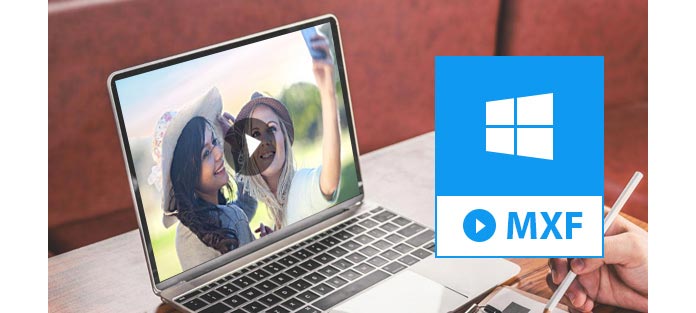
尽管可以满足媒体交换的大多数要求,但是MXF仍然有很长的路要走。 不可避免地,您可能会发现需要另一个MXF播放器,而不是Windows Media Player或Mac QuickTime。 如果要播放MXF文件,最好的方法是找到一个媒体播放器,该播放器可以支持播放MXF文件并与Mac或Windows OS兼容。 为了更好,更自由地享受MXF带来的专业视频体验,我们提供了 Aiseesoft蓝光播放器 这里。 尽管设计用于播放蓝光,但该播放器在播放MXF文件方面表现出色。 您也可以从我们的网站获取Mac版本。
下载和安装后,请仔细阅读以下有关如何使用此播放器播放MXF文件的指南。
步骤 1加载MXF文件
您可以通过以下三种方式来加载MXF文件。 您可以根据自己的习惯选择任何一种。 第一种方式:启动该程序后,您可以看到的第一件事是两个大选择。 一个是打开文件,另一个是打开光盘。 在这里,我们选择“打开文件”。 弹出窗口后,您可以选择要播放的确切MXF文件。
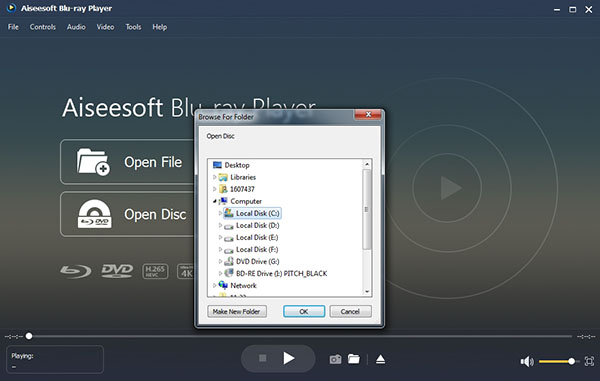
第二种方式:“文件”选项位于界面的上部菜单上。 您可以单击它,然后选择“打开文件”。
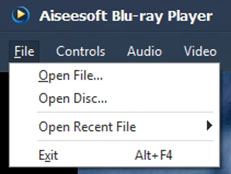
第三种方式:这也是最简单的方式。 您可以将文件拖放到界面上。 并且此BLu-ray播放器将自动播放您的MXF文件。
步骤 2播放MXF文件
成功将MXF加载到程序中,您现在就可以欣赏视频了。 为了获得更好的体验,我将向您介绍一些快速访问和操作的技巧。 暂停/停止/播放:您可以在播放过程中直接单击底部边框中间的图标来控制播放,停止和暂停。

或者,您可以右键单击播放区域,将出现一个弹出的控制面板,您可以在其中停止和播放MXF文件。 除此之外,您还可以单击上方菜单中的“播放”和“停止”选项的“控件”。 只需选择适合自己的方式来成为MXF播放器的控制器即可。
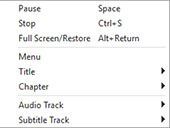
全屏/还原:获得全屏体验的最简单,最直接的方法是单击右下角的图标。

什么是MXF文件?
MXF代表材料交换格式。 它是专业数字视频和音频的容器格式。 它是为不同的平台而设计的,例如相机,数字编辑设备和服务器。
QuickTime播放器可以播放MXF文件吗?
你不能 播放MXF文件 直接在QuickTime中。 但是您可以将MXF文件转换为QuickTime支持的格式,例如MOV,然后在QuickTime Player中播放它们。
如何将MXF转换为MP4?
由于多种原因,您想 将MXF文件转换为MP4。 首先,您需要下载并运行Aiseesoft Video Converter Ultimate。 单击添加文件以将MXF文件导入程序。 然后选择MP4作为输出格式,然后单击“转换”以开始将MXF转换为MP4。
另一种方法是右键单击播放区域,然后从控制面板中选择“全屏/还原”。 全屏显示时,可以通过双击或右键单击播放区域,或按键盘上的Esc键返回到正常模式。 您可以将鼠标悬停在播放器底部,以弹出控制栏。 要获得更多选择,您可以转到界面顶部的“视频”选项。
快照:在播放MXF文件时,一旦一些有趣的画面进入您的眼睛,您可以通过单击界面底部的相机图标来拍摄快照。 附近的文件夹图标会告诉您这些图像的保存位置。